Kurz: Nasazení aplikace Service Fabric do clusteru v Azure
Tento kurz je druhá část série. Ukáže vám, jak nasadit aplikaci Azure Service Fabric do nového clusteru v Azure.
V tomto kurzu se naučíte:
- Vytvořte cluster.
- Nasadit aplikaci do vzdáleného clusteru pomocí sady Visual Studio
V této sérii kurzů se naučíte:
Požadavky
Než začnete s tímto kurzem:
- Pokud ještě nemáte předplatné Azure, vytvořte si bezplatný účet.
- Nainstalujte Visual Studio 2019 a nainstalujte úlohy Vývoj pro Azure a ASP.NET a vývoj pro web .
- Nainstalujte sadu Service Fabric SDK.
Poznámka
Bezplatný účet nemusí splňovat požadavky na vytvoření virtuálního počítače. Tím zabráníte dokončení kurzu. Kromě toho může při vytváření certifikátu na svazku klíčů přidruženém ke clusteru dojít k problémům s oprávněními pro nepracovní nebo neškolní účet. Pokud dojde k chybě související s vytvořením certifikátu, použijte k vytvoření clusteru místo toho portál.
Stažení ukázkové hlasovací aplikace
Pokud jste nesestavili ukázkovou hlasovací aplikaci v první části této série kurzů, můžete si ji stáhnout. Spuštěním následujícího kódu v příkazovém okně naklonujte úložiště ukázkové aplikace do místního počítače.
git clone https://github.com/Azure-Samples/service-fabric-dotnet-quickstart
Otevřete aplikaci v sadě Visual Studio, spusťte ji jako správce a sestavte aplikaci.
Vytvoření clusteru
Teď, když je aplikace připravená, vytvoříte cluster Service Fabric a pak aplikaci nasadíte do clusteru. Cluster Service Fabric je síťově propojená sada virtuálních nebo fyzických počítačů, ve kterých se nasazují a spravují vaše mikroslužby.
V tomto kurzu vytvoříte nový testovací cluster se třemi uzly v integrovaném vývojovém prostředí sady Visual Studio a pak aplikaci publikujete do tohoto clusteru. Informace o vytvoření produkčního clusteru najdete v kurzu Vytvoření a správa clusteru . Aplikaci můžete také nasadit do existujícího clusteru, který jste dříve vytvořili prostřednictvím Azure Portal, pomocí skriptů PowerShellu nebo Azure CLI nebo ze šablony Azure Resource Manager.
Poznámka
Hlasovací aplikace a mnoho dalších aplikací ke komunikaci mezi službami používá reverzní proxy server Service Fabric. Clustery vytvořené ze sady Visual Studio mají ve výchozím nastavení povolený reverzní proxy server. Pokud nasazujete do existujícího clusteru, musíte povolit reverzní proxy server v clusteru , aby hlasovací aplikace fungovala.
Vyhledání koncového bodu služby VotingWeb
Front-endová webová služba hlasovací aplikace naslouchá na konkrétním portu (8080, pokud jste postupovali podle kroků v první části této série kurzů. Když se aplikace nasadí do clusteru v Azure, běží cluster i aplikace na pozadí služby Azure Load Balancer. Port aplikace se musí otevřít v nástroji pro vyrovnávání zatížení Azure pomocí pravidla. Pravidlo odesílá příchozí provoz prostřednictvím nástroje pro vyrovnávání zatížení do webové služby. Tento port se nachází v souboru VotingWeb/PackageRoot/ServiceManifest.xml v elementu Endpoint.
<Endpoint Protocol="http" Name="ServiceEndpoint" Type="Input" Port="8080" />
Poznamenejte si koncový bod služby, který je potřeba v pozdějším kroku. Pokud nasazujete do existujícího clusteru, otevřete tento port vytvořením pravidla vyrovnávání zatížení a sondou v nástroji pro vyrovnávání zatížení Azure pomocí skriptu PowerShellu nebo pomocí nástroje pro vyrovnávání zatížení pro tento cluster v Azure Portal.
Vytvoření testovacího clusteru v Azure
V Průzkumníku řešení klikněte pravým tlačítkem na aplikaci Voting a vyberte Publikovat.
V části Koncový bod připojení vyberte Vytvořit nový cluster. Pokud nasazujete do existujícího clusteru, vyberte koncový bod clusteru ze seznamu. Otevře se dialogové okno Vytvořit cluster Service Fabric.
Na kartě Cluster zadejte název clusteru (například mytestcluster), vyberte předplatné, vyberte oblast clusteru (například USA – střed jih), zadejte počet uzlů clusteru (pro testovací cluster doporučujeme tři uzly) a zadejte skupinu prostředků (například mytestclustergroup). Klikněte na Next (Další).
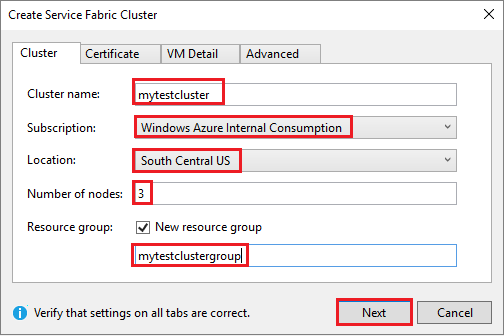
Na kartě Certifikát zadejte heslo a výstupní cestu pro certifikát clusteru. Certifikát podepsaný svým držitelem se vytvoří jako soubor PFX a uloží se do zadané výstupní cesty. Certifikát se používá pro zabezpečení mezi uzly i mezi klienty. Nepoužívejte certifikát podepsaný svým držitelem pro produkční clustery. Tento certifikát používá sada Visual Studio k ověření v clusteru a nasazení aplikací. Výběrem možnosti Importovat certifikát nainstalujte PFX do úložiště certifikátů CurrentUser\My ve vašem počítači. Klikněte na Next (Další).
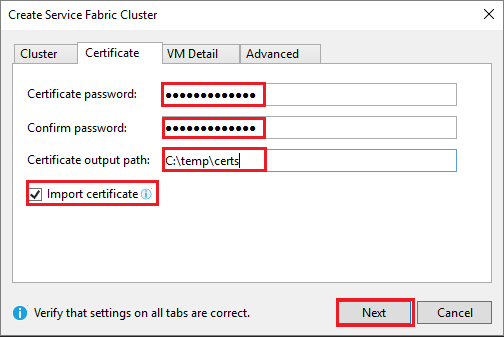
Na kartě Podrobnosti virtuálního počítače zadejte Uživatelské jméno a Heslo pro účet správce clusteru. Vyberte Image virtuálního počítače pro uzly clusteru a velikost virtuálního počítače pro každý uzel clusteru. Klikněte na kartu Upřesnit .
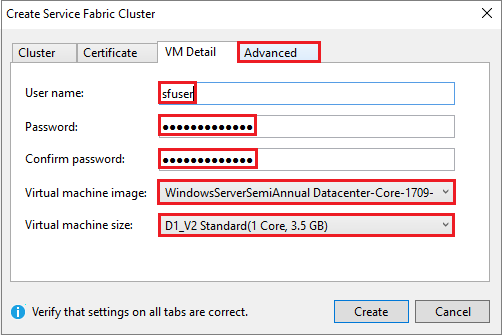
Do pole Porty zadejte koncový bod služby VotingWeb z předchozího kroku (například 8080). Po vytvoření clusteru se tyto porty aplikací otevřou v nástroji pro vyrovnávání zatížení Azure a přesměrují provoz do clusteru. Kliknutím na Vytvořit vytvořte cluster, což trvá několik minut.
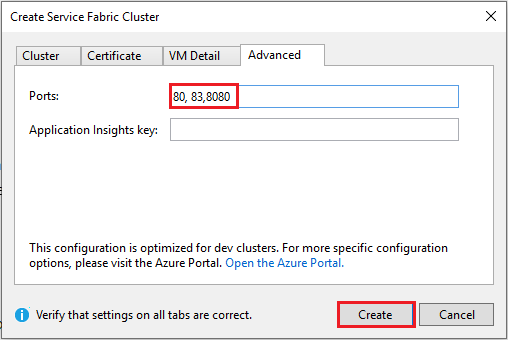
Publikování aplikace do clusteru
Až bude nový cluster připravený, můžete hlasovací aplikaci nasadit přímo ze sady Visual Studio.
V Průzkumníku řešení klikněte pravým tlačítkem na aplikaci Voting a vyberte Publikovat. Zobrazí se dialogové okno Publikovat.
V části Koncový bod připojení vyberte koncový bod clusteru, který jste vytvořili v předchozím kroku. Například "mytestcluster.southcentralus.cloudapp.azure.com:19000". Pokud vyberete Upřesnit parametry připojení, měly by se informace o certifikátu vyplnit automaticky.
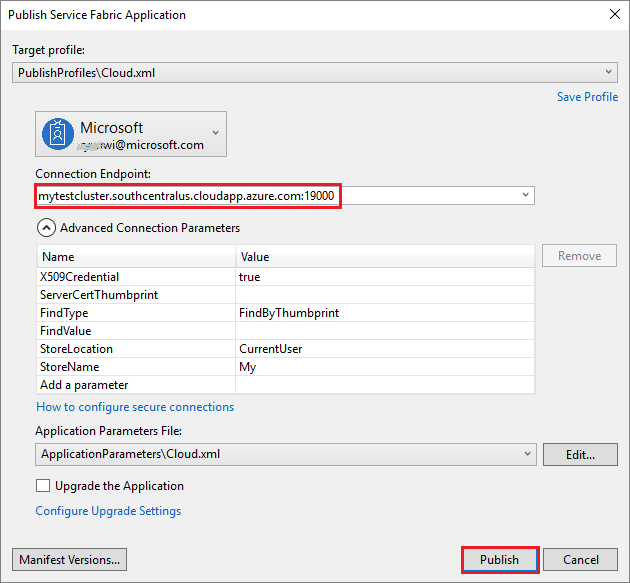
Vyberte Publikovat.
Po nasazení aplikace otevřete prohlížeč a zadejte adresu clusteru následovanou :8080. Případně zadejte jiný port, pokud je nakonfigurovaný. Příklad: http://mytestcluster.southcentralus.cloudapp.azure.com:8080. Zobrazí se aplikace spuštěná v clusteru v Azure. Na hlasovací webové stránce zkuste přidávat a odstraňovat možnosti hlasování a hlasovat pro jednu nebo několik z těchto možností.
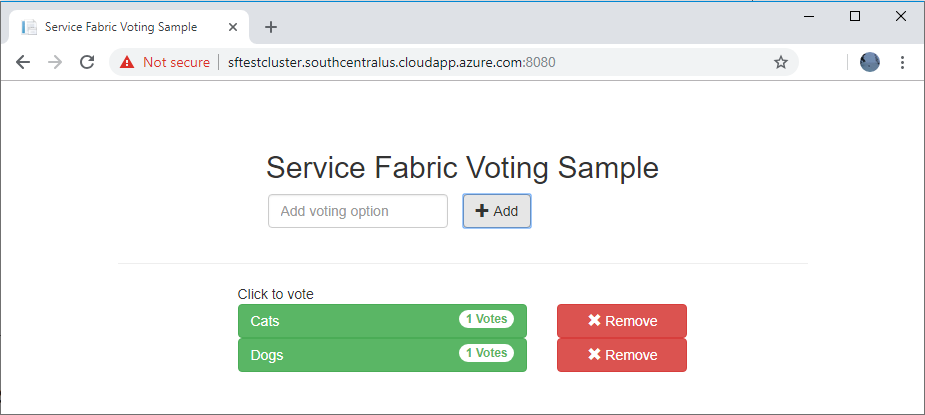
Další kroky
V této části kurzu jste se naučili:
- Vytvořte cluster.
- Nasadit aplikaci do vzdáleného clusteru pomocí sady Visual Studio
Přejděte k dalšímu kurzu: